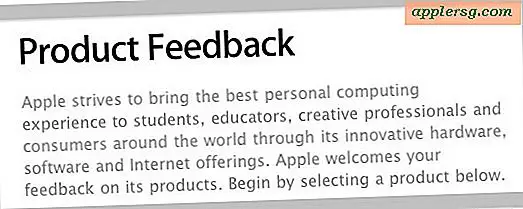Wie starte ich MySQL manuell in OS X El Capitan & Yosemite?
 Viele Entwickler benötigen MySQL auf ihren Macs, aber wenn Sie versucht haben, MySQL in OS X El Capitan und Yosemite zu installieren, haben Sie wahrscheinlich bemerkt, dass Sie während des Prozesses einen Fehler "Installation fehlgeschlagen" erhalten. Dieser Fehler hört sich schlimmer an als er ist, weil Sie ihn vollständig vermeiden können, indem Sie das im MySQL-Bundle enthaltene Startup-Element nicht installieren oder einfach den Installationsfehler ignorieren und MySQL selbst starten, wenn Sie es benötigen. So oder so, MySQL installiert tatsächlich gut, es ist nur das gebündelte Startup-Element, das nicht funktioniert. Wie Sie wahrscheinlich schon vermutet haben, müssen Sie MySQL selbst starten und stoppen.
Viele Entwickler benötigen MySQL auf ihren Macs, aber wenn Sie versucht haben, MySQL in OS X El Capitan und Yosemite zu installieren, haben Sie wahrscheinlich bemerkt, dass Sie während des Prozesses einen Fehler "Installation fehlgeschlagen" erhalten. Dieser Fehler hört sich schlimmer an als er ist, weil Sie ihn vollständig vermeiden können, indem Sie das im MySQL-Bundle enthaltene Startup-Element nicht installieren oder einfach den Installationsfehler ignorieren und MySQL selbst starten, wenn Sie es benötigen. So oder so, MySQL installiert tatsächlich gut, es ist nur das gebündelte Startup-Element, das nicht funktioniert. Wie Sie wahrscheinlich schon vermutet haben, müssen Sie MySQL selbst starten und stoppen.
Ja, ein Einstellungsfenster wird installiert, das einen GUI-Ansatz ermöglicht, aber viele Benutzer ziehen es vor, die Befehlszeile für diesen Zweck zu verwenden, da viele von uns sowieso im Terminal arbeiten und die Möglichkeit hat, automatisiert zu werden.
Starten, Stoppen, Neustarten von MySQL unter Mac OS X
Es gibt drei grundlegende Befehle zum Starten, Stoppen und Neustarten von MySQL in Mac OS X, einschließlich OS X El Capitan und OS X Yosemite. Stellen Sie sicher, dass Sie den Befehl in einer einzigen Zeile eingeben. Sudo erfordert natürlich die Eingabe eines Administratorkennworts.
Starten Sie MySQL
sudo /usr/local/mysql/support-files/mysql.server start
Stoppen Sie MySQL
sudo /usr/local/mysql/support-files/mysql.server stop
Starten Sie MySQL neu
sudo /usr/local/mysql/support-files/mysql.server restart
Natürlich können diese mit dem Starten und Stoppen des Apache-Servers kombiniert werden, wenn Sie eine lokale Web-Entwicklungsumgebung einrichten möchten.
Sie können die neueste Version von MySQL für Mac OS X hier herunterladen. Zukünftige Versionen des MySQL-Installationsprogramms werden dies zweifellos für OS X beheben, aber in der Zwischenzeit, wenn Sie einen Installationsfehler erhalten, passen Sie entweder das Installationsprogramm an und vermeiden Sie das Startelement, oder ignorieren Sie den Fehler und starten und stoppen Sie mysql selbst, wenn es benötigt wird.
Interessierte können auch einen Workaround verfolgen, der hier in StackOverflow gepostet wurde, um MySQL beim Booten in OS X El Capitan oder Yosemite automatisch zu laden.
Starten, stoppen, starten Sie MySQL von Mac OS Preference Panel neu
Natürlich können Sie den MySQL-Server auch über das gebündelte Einstellungsfenster starten und stoppen. Um dies zu tun, gehen Sie einfach auf das Apple-Menü und öffnen Sie die Systemeinstellungen. Wählen Sie das Einstellungsfeld "MySQL" und klicken Sie dann auf die Schaltfläche "MySQL Server starten", um MySQL Server auf dem Mac zu starten. Wenn der Server bereits gestartet ist, ändert sich die Schaltfläche zu "MySQL Server stoppen". Wenn Sie den Server neu starten möchten, klicken Sie einfach darauf, um ihn auszuschalten, warten Sie eine Minute oder so und schalten Sie ihn dann wieder ein. Dies wird für viele Mac-Benutzer der einfache Ansatz sein, auch wenn Sie bei Bedarf mit der Voreinstellung experimentieren müssen. Wenn Sie diese Route wählen, sollten Sie die Option zum automatischen Starten deaktivieren, da dies fehlschlagen wird.

Ich bin vorläufig zu dem Befehlszeilenansatz, aber benutze, was für deine Situation am besten geeignet ist.
Diese mySQL-Server-Management-Methoden funktionieren übrigens auch weiterhin in MacOS Sierra.